Slik løser du Bluetooth-problemer på Windows 10

Bluetooth lar deg koble Windows 10-enheter og tilbehør til PC-en din uten behov for ledninger. Her er ulike teknikker for å løse Bluetooth-problemer.
Videokonverterere er nyttige verktøy som lar deg konvertere en video til et kompatibelt format eller en optimal oppløsning basert på avspillingsenheten. For nybegynnere med lite erfaring er en brukervennlig app uten et komplekst brukergrensesnitt det beste valget. Uansett ekspertisenivå, bør du velge en videokonverter med praktiske funksjoner.

En god konverter bør være i stand til å håndtere forskjellige formater, inkludert konvertering fra eller til VP9, HEVC, AVI, WebM, MOV, MKV og MP4. Denne guiden dekker de beste gratis videokonvertererne du bør vurdere.
Vi vil utforske noen av de beste gratis videokonvertererne for å gi deg en ide om ditt valg. Men selv om disse verktøyene utmerker seg på forskjellige måter, må du vurdere noen kjerneelementer før du bestemmer deg.
Du må vurdere de essensielle funksjonene du vil utføre med videokonverteren og hvor enkelt du kan få tilgang til dem når du starter appen eller åpner tjenesten.
I tillegg kan du foretrekke et grensesnitt med mange visuelle hjelpemidler. For eksempel vil noen grensesnitt vise konverteringsfremdriften, slik at du kan forhåndsvise før du lagrer, mens andre kanskje ikke.
For noen som er mer erfarne med å skrive kommandoer for terminalen, kan grensesnittet til FFmpeg være utmerket, men det kan være et dårlig alternativ hvis du ikke har erfaring med koding.
Konverteringshastigheter er avgjørende siden de ofte er det mest kritiske punktet å merke seg når du konverterer videoer. En video på 50 MB kan konvertere på ti minutter på en bestemt konverter, men ta dobbelt så lang tid på en annen. Dessuten krever de raskere konverteringsverktøyene ofte mer datakraft og kan være et dårlig alternativ hvis du bruker en eldre datamaskin.
Det kan også være et godt tidspunkt å vurdere å bruke en nettjeneste som Online Convert i stedet for en nedlastet app, siden nettverktøyet vil kreve mindre datakraft fra enheten din.
Til slutt kan det være lurt å vurdere alternativer for konverteringskvalitet og videoformat . Elementer som tapsformater kan være avgjørende hvis du vil ha mindre filer, selv om de kan ha redusert skarphet. På den annen side foretrekker du kanskje verktøy med tapsfrie formatutganger for perfekt kvalitet.
Du kan velge forhåndsinnstilte innstillinger, som ofte er lettere å navigere. Tilpassede innstillinger kan imidlertid skreddersys mer for ønsket utgang. Det er ikke en som er bedre, men du bør vite hva du søker angående utdataformater.
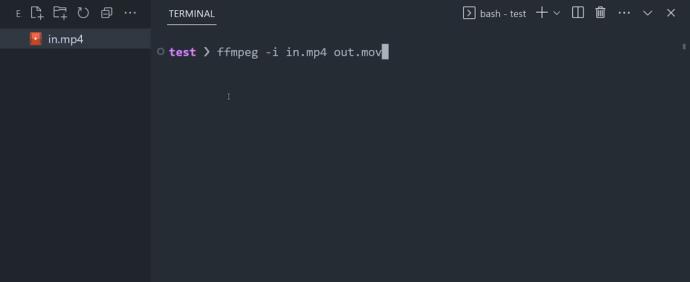
FFmpeg er et gratis, åpen kildekode-videokonverteringsalternativ ideelt for de med kommandolinjekunnskap. I motsetning til mange andre verktøy, tilbyr den ikke en GUI, men en terminal for å skrive konverteringskommandoer. Selv om dette vil være en bratt læringskurve for en nybegynner, tilbyr den uovertruffen fleksibilitet og kontroll.
Konvertering er veldig effektiv og rask, og overgår mange GUI-verktøy. Imidlertid vil spesifikke videokonverteringsoppgaver som høyoppløselig eller kompleks koding fortsatt ta litt tid.
Den støtter nesten alle lyd- og videoformater. Disse inkluderer tapsfrie og tapsløse kodeker. Noen standardformater du kan prøve er QuickTime, ProRes, Cinepak, WMV, AV1, VP8, HEVC/H.265 og H.264/MPEG-4 AVC.
I tillegg til transkoding støtter dette verktøyet standardoverholdelse, etterproduksjonseffekter, videoskalering og redigering.
FFmpeg er tilgjengelig for Windows, Linux og macOS.
Fordeler
Ulemper
→ FFmpeg
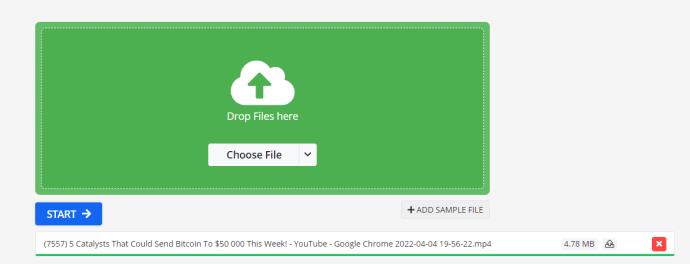
Online Convert er gratis, nettbasert videokonverterer ideell for de som ikke vil installere en annen app på PC-en. Det tillater konvertering mellom forskjellige vanlige videoformater. Du kan konvertere videoer til 3G2, 3GP, AVI, FLV, MKV, MOV, MP4 og MPG.
Du kan justere videooppløsning, kodeker, bitrate, sideforhold, lyd og bildefrekvens. I tillegg kan videoer trimmes, vendes, roteres og beskjæres etter ønske. Selv om det er nettbasert, kan det brukes på forskjellige plattformer, med hastigheten til internettforbindelsen din som nøkkelfaktoren.
Du bør imidlertid merke deg at konverteringen ikke er like rask som noen andre videokonverterere. Dette er spesielt tilfellet med større filer.
Kildefiler kan lastes opp fra URL, skylagring og lokalt. Søkeboksen øverst til høyre lar deg sjekke konverteringstypen som støttes. Online Convert lar deg også laste ned konverterte videoer som ZIP-filer og laste dem opp til skyen.
Fordeler
Ulemper
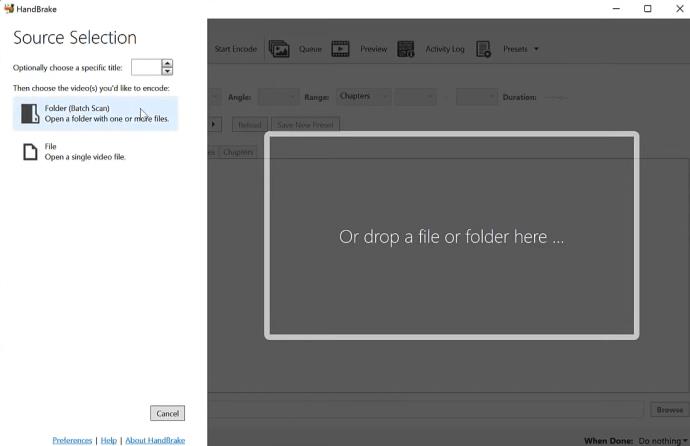
Handbrake er en gratis videokonverter som er ideell for frilansere og små studioer. Vi elsker det fordi det støtter enkeltfilkonvertering og batchfilkonvertering.
Den royaltyfrie konverteren er topprangert på forskjellige plattformer og kan omkode mellom Theora, VP8, MPEG-4, MPEG-2 (libav), HEVC (x265) og H.264(x264). Når den er konvertert, kan du sette inn videoen i Google Slides .
Lydkreftene til Handbrake inkluderer Vorbis, AC3, FLAC, MP3, Core Audio AAC/HE-ACC og ACC. Brukere kan konvertere videoer til WebM, MKV eller MP4 (M4V) i lyd- eller videokodeker. Programmet tillater SD/HD/4K-videoer på enheter som Windows Mobile, Android, Apple TV, iPod, iPad, iPhone, etc.
Det er et godt alternativ for DVD-ripping hvis de ikke er opphavsrettsbeskyttet. Håndbremsen tilbyr forskjellige alternativer og har en forhåndsinnstilt stabel, som gir enkel tilgang til de vanligste formatene for forskjellige enheter. Du kan bruke denne appen på Windows, macOS og Linux.
Fordeler
Ulemper
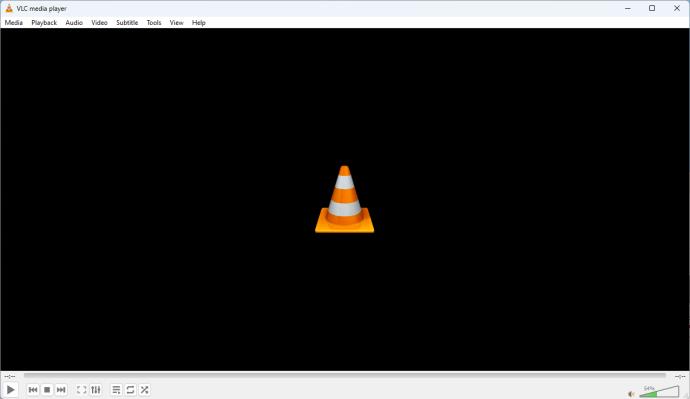
VLC Media Player er sannsynligvis mest kjent som en videospiller, men det er også en hendig gratis videokonverterer. Du kan bruke VLC til å konvertere videoer til MP4 eller et annet spillbart format.
Mediespilleren har ingen begrensninger og er et godt valg for Windows-, macOS-, Linux- og Android-enheter.
Den støtter en lang rekke kodeker og formater, inkludert ASF, H.265, OGG, TS, WebM, MP4, etc. Siden VLC først ble opprettet som en mediespiller, er konverteringsevnen ikke like robust som andre alternativer.
Imidlertid tilbyr den anstendige standardinnstillinger og tapsfrie kodek-kodekkonverteringer. En ulempe er at du vil ha begrenset kontroll over utgangsparametere, og det tilbyr begrenset tapsfri utgang.
Fordeler
Ulemper
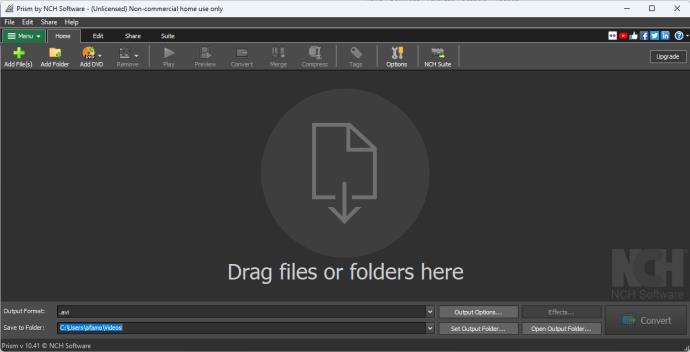
Prism er ideell for multi-format og stabil videokonvertering på low-end PC-er. Den er tilgjengelig for Windows.
Appen har et enkelt og rent grensesnitt; knappene er godt arrangert, og layouten er intuitiv, noe som gir enkel tilgang til alle grunnleggende operasjoner. Du kan legge til videoeffekter og håndtere batchkonverteringer.
Den utnytter multi-core CPU-støtte for å produsere raske konverteringstider, spesielt for standardformater og oppløsninger.
Prism støtter et anstendig utvalg av inngangs- og utgangsvideoformater, inkludert MOV, AVI, MP4 og enhetsspesifikke profiler for nettbrett og smarttelefoner.
Med filtre og effekter gir Prism et enda bedre resultat. Når de er generert, kan resultatene forhåndsvises før de lagres. Den tilbyr både tapsfrie og tapsfrie utdataalternativer.
Fordeler
Ulemper
Å velge en ideell videokonverterer kan påvirke hvor godt du får tilgang til videoer i forskjellige formater betydelig. Så vurder erfaringsnivået ditt og kvaliteten du trenger når du velger. Andre hensyn inkluderer om den har formater som matcher dine behov.
Alternativene ovenfor kan nås gratis, og noen har en oppgraderingsmulighet i form av betalte versjoner. Du kan oppnå stor suksess med disse verktøyene.
Bluetooth lar deg koble Windows 10-enheter og tilbehør til PC-en din uten behov for ledninger. Her er ulike teknikker for å løse Bluetooth-problemer.
Lær deg å ta kontroll over personvernet ditt ved å tømme Bing-søkeloggen og Microsoft Edge-loggen med enkle trinn.
Oppdag den beste samarbeidsprogramvaren for små bedrifter. Finn verktøy som kan forbedre kommunikasjon og produktivitet i teamet ditt.
Lær hvordan du holder statusen din aktiv i Microsoft Teams. Følg våre trinn for å sikre at du alltid er tilgjengelig for kolleger og kunder.
Oppdag den beste prosjektledelsesprogramvaren for småbedrifter som kan hjelpe deg med å organisere prosjekter og oppgaver effektivt.
Gjenopprett siste økt enkelt i Microsoft Edge, Google Chrome, Mozilla Firefox og Internet Explorer. Dette trikset er nyttig når du ved et uhell lukker en hvilken som helst fane i nettleseren.
Hvis du har mange duplikater klumpet på Google Photos eller ønsker å eliminere duplikatbilder, så sjekk ut de mange måtene å slette duplikater i Google Photos.
Hvordan fikse at Nintendo Switch ikke slår seg på? Her er 4 enkle løsninger for å fikse at Nintendo Switch ikke slår seg på.
Lær hvordan du tilbakestiller Gmail-passordet ditt enkelt og sikkert. Endre passordet regelmessig for å beskytte kontoen din.
Lær hvordan du konfigurerer flere skjermer på Windows 10 med denne bloggen. Det være seg to eller tre eller flere skjermer, du kan enkelt sette opp skjermer for spilling eller koding.








